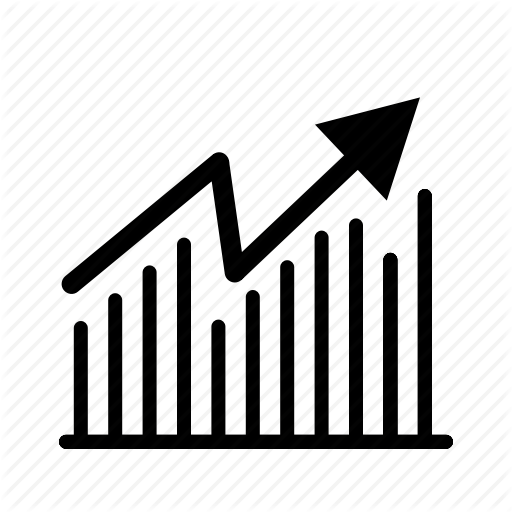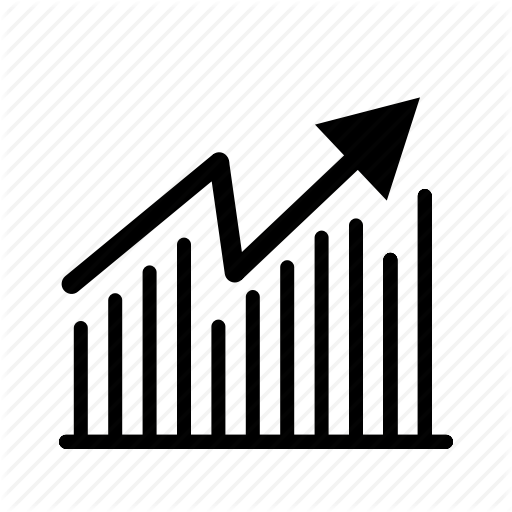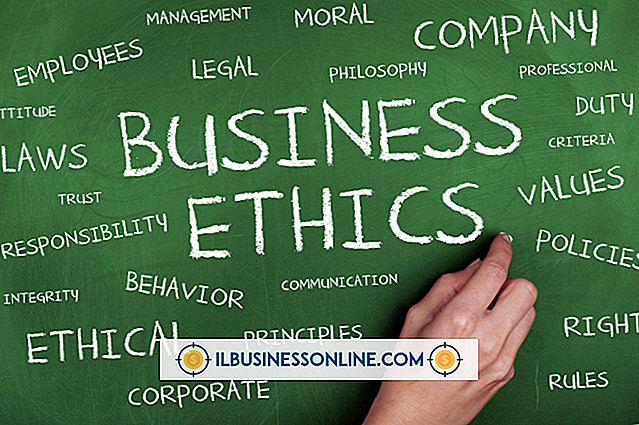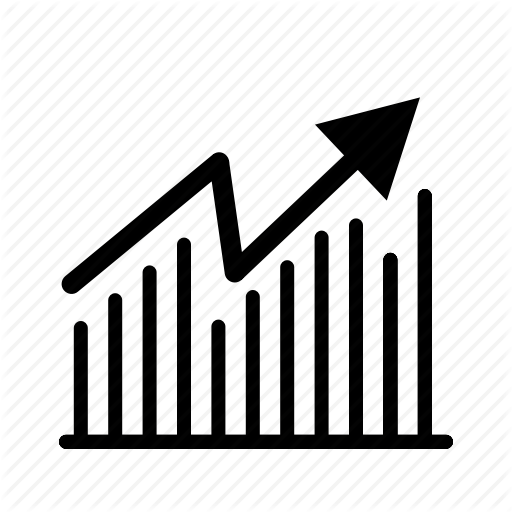Slik bruker du ASCII / ANSI-tegn i Google Chrome
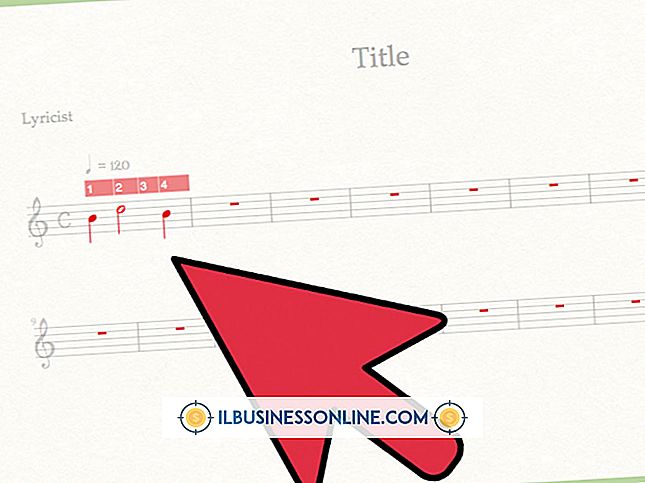
Å bruke ASCII-tegn i Google Chrome er nyttig når du trenger å søke etter eller skrive inn noe som inneholder tegn som ikke vises på tastaturet. Mange av handels- og handelssymbolene som brukes i virksomheten, som det engelske pundsymbolet "£", er en del av det utvidede ASCII-tegnsettet. Sette inn ASCII-tegn krever en kombinasjon av tastetrykk som involverer "Alt" -tasten og en sekvens av tall.
1.
Åpne Google Chrome-programmet.
2.
Trykk på "NumLock" -tasten på tastaturet for å slå den på hvis lampen for den er slått av.
3.
Klikk på stedet i Google Chrome der du vil sette inn ASCII-tegnet ditt. For eksempel, klikk på adressefeltet eller et tekstfelt på siden.
4.
Hold nede "Alt" -tasten på tastaturet ditt, skriv inn den samsvarende Alt-koden for tegnet du vil sette inn, og slipp deretter "Alt" -tasten. Du må bruke talltastene fra numpad med "NumLock" -tasten på for å skrive inn koden. Talltastene over bokstavtastene virker ikke. Det finnes flere nettsteder som viser alle ASCII-tegnene og tilhørende koder. For eksempel, sett inn det spanske bokstaven "Ñ" ved å holde nede "Alt" -tasten, skrive "165", og slipp deretter "Alt" -tasten.
Tips
- Noen bærbare datamaskiner har ikke en numpad, men har en "Num lock" eller "Num Lk" -tast som vil skifte visse nøkler slik at de kan brukes som numpad. Nøklene som skifter er ofte 7, 8, 9, U, I, O, J, K, L og M-tastene. Trykk på "Num lock" -tasten, hold nede "Alt" -tasten, skriv Alt-koden ved hjelp av de skiftede tastene, og slipp deretter "Alt" -tasten. Noen bærbare datamaskiner krever at du holder nede "Alt" og "Fn" -tastene samtidig mens du skriver Alt-koden.
- I stedet for å bruke Alt-koder kan du kopiere og lime inn ASCII-tegn fra en nettside som viser dem.